WIN10通过组策略阻止/允许更改桌面背景。
工具/原料
Windows10
打开“本地组策略编辑器”
1、使用快捷键"WIN"+"R"打开“运行”。

2、输入“gpedit.msc”并点击“确定”。
找到“个性化”选项
1、在“用户配置”中找到“管理模板”选项。
2、在“管理模板”中找到“控制面板”选项。
3、在“控制面板”中找到“个性化”选项。
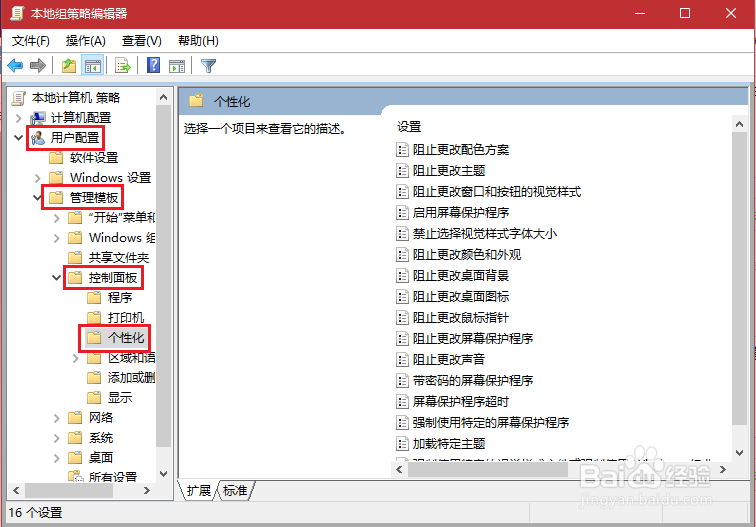
阻止更改桌面背景
1、双击“个性化”选项下的“阻止更改桌面背景”项。

2、选中“已启用”并确定。
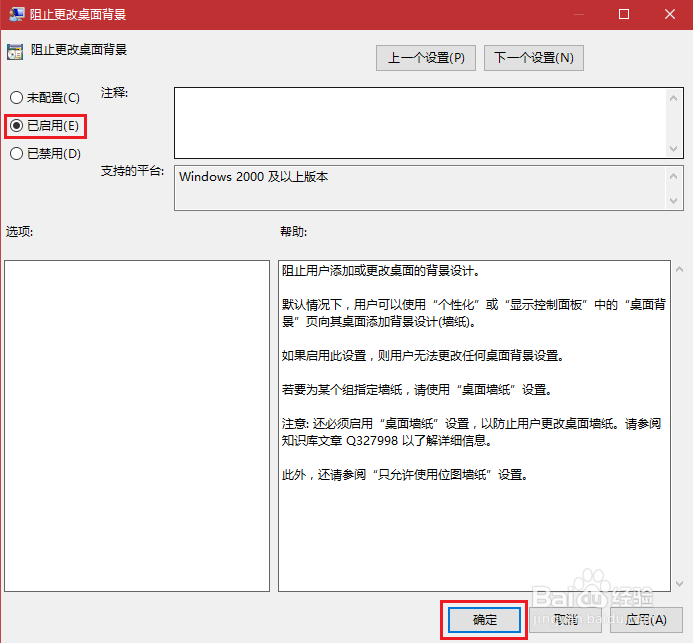
允许更改桌面背景
1、双击“个性化”选项下的“阻止更改桌面背景”项。

2、选中“未配置”或“已禁用”并确定。
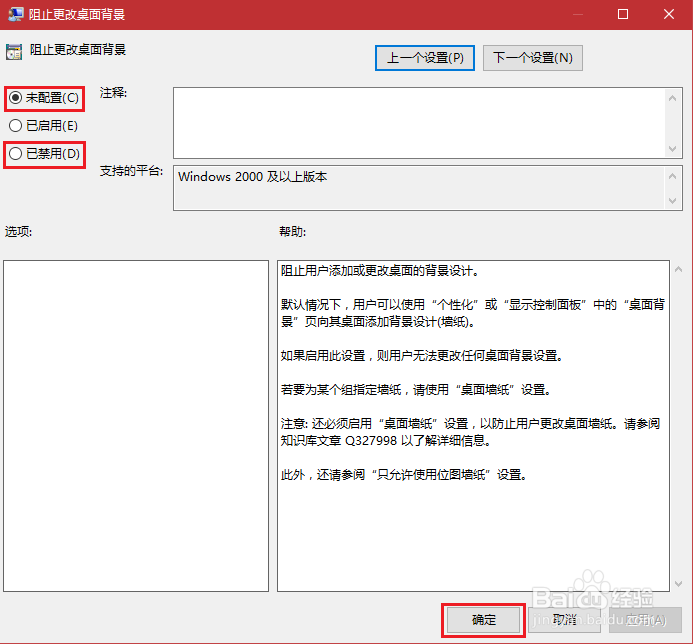
测试效果
1、禁止后背景选项变为灰色,不可更改,并出现“*某些设置隐藏或由你的组织来管理”提示。

